Uporaba storitve OneDrive za podjetja
Ustvarjajte in upravljajte zasebne dokumente znotraj aplikacij Microsoft Dataverse s storitvijo OneDrive za podjetja. Več informacij: Kaj je storitev OneDrive za podjetja?
Storitev OneDrive za podjetja mora pred prvo uporabo omogočiti skrbnik sistema. Več informacij:
Odprite vrstico in odprite pogled Povezana mreža dokumentov. Odprite na primer vrstico s stikom.
V odprti vrstici izberite Sorodno in nato izberite Dokumenti.
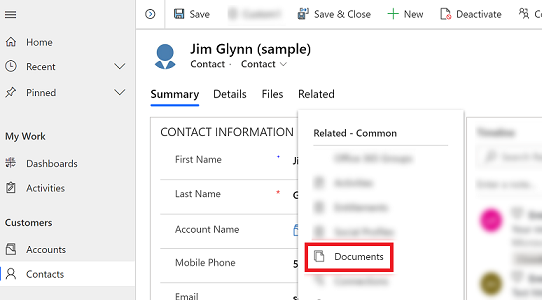
Izberite Mesto dokumenta > OneDrive.

Ko omogočite OneDrive za podjetja ter odprete zavihek Dokumenti, da si ogledate dokumente v storitvi Dataverse in naložite datoteko v OneDrive, oz. poskusite ustvariti nov dokument ali mapo, se prikaže naslednje pogovorno okno.

Izberite Spremeni lokacijo mape, če želite izbrati novo lokacijo za shranjevanje dokumentov aplikacije OneDrive, ali Nadaljuj, če želite sprejeti privzeto lokacijo mape.
Odprite vrstico in odprite pogled Povezana mreža dokumentov. Odprite na primer vrstico s stikom.
V odprti vrstici izberite Sorodno in nato izberite Dokumenti.
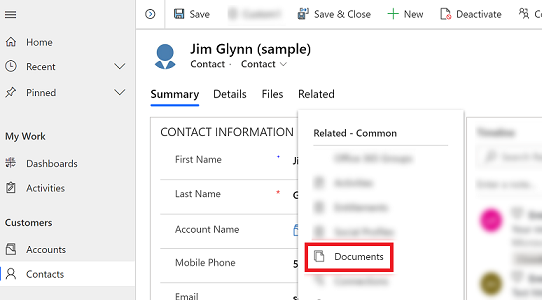
Če želite filtrirati seznam dokumentov, izberite Mesto dokumenta.

Izberite lokacijo, kot je opisano v spodnji tabeli.
| Mesto dokumenta | Opis |
|---|---|
| OneDrive | Dokumenti, shranjeni v storitvi OneDrive za podjetja |
| Dokumenti na privzetem mestu | Dokumenti, shranjeni na privzetem mestu za SharePoint |
| V skupni rabi z mano | Dokumenti, ki so jih z vami delili drugi in so povezani s to vrstico |
| Vsa mesta | Vsa mesta dokumentov, povezana s to vrstico |
- Ko izberete mesto, se bodo prikazali dokumenti, shranjeni na tem mestu.
Odprite vrstico in odprite pogled Povezana mreža dokumentov. Odprite na primer vrstico s stikom.
V odprti vrstici izberite Sorodno in nato izberite Dokumenti.
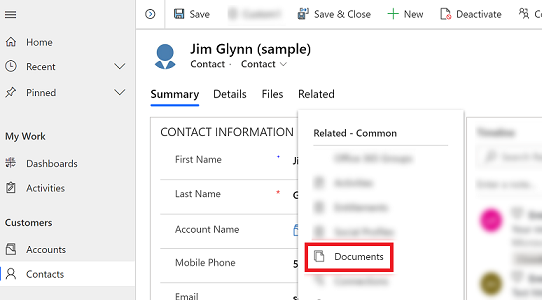
Izberite Mesto dokumenta in spremenite mesto v OneDrive.
Izberite Novo in nato izberite vrsto dokumenta, npr. PowerPoint ali Word.
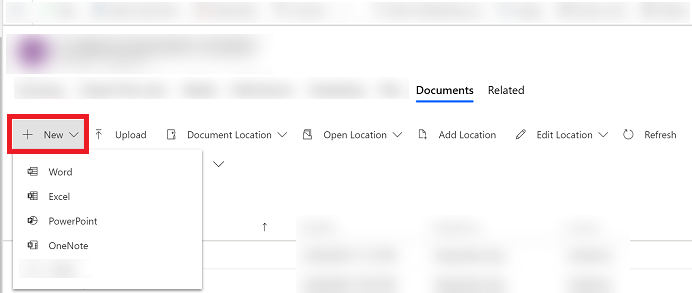
Vnesite ime dokumenta in nato izberite možnost Shrani.
Pri storitvi OneDrive za podjetja v aplikaciji Dataverse upoštevajte naslednje:
Mape pomnilnika storitve OneDrive se ustvarijo v trenutnem jeziku uporabnika za program Dataverse. Če se jezik spremeni, bodo novo mape ustvarjene v novem jeziku. Stare mape bodo ostale v prejšnjem jeziku.
Dokumenti, ki jih daste v skupno rabo v storitvi OneDrive, so drugim uporabnikom lahko na voljo z zamikom.
Opomba
Ali nam lahko poveste, kateri je vaš prednostni jezik za dokumentacijo? Izpolnite kratko anketo. (upoštevajte, da je v angleščini)
Z anketo boste porabili približno sedem minut. Ne zbiramo nobenih osebnih podatkov (izjava o zasebnosti).